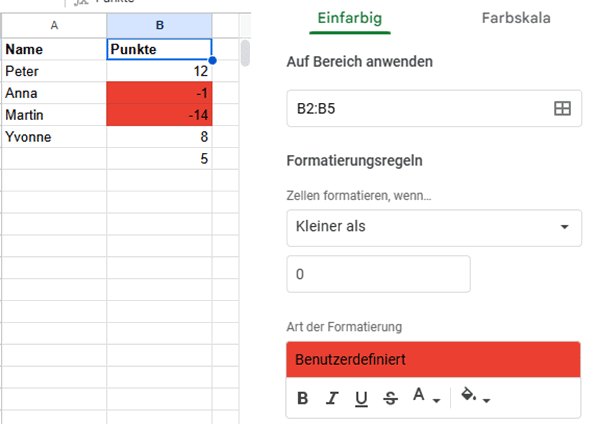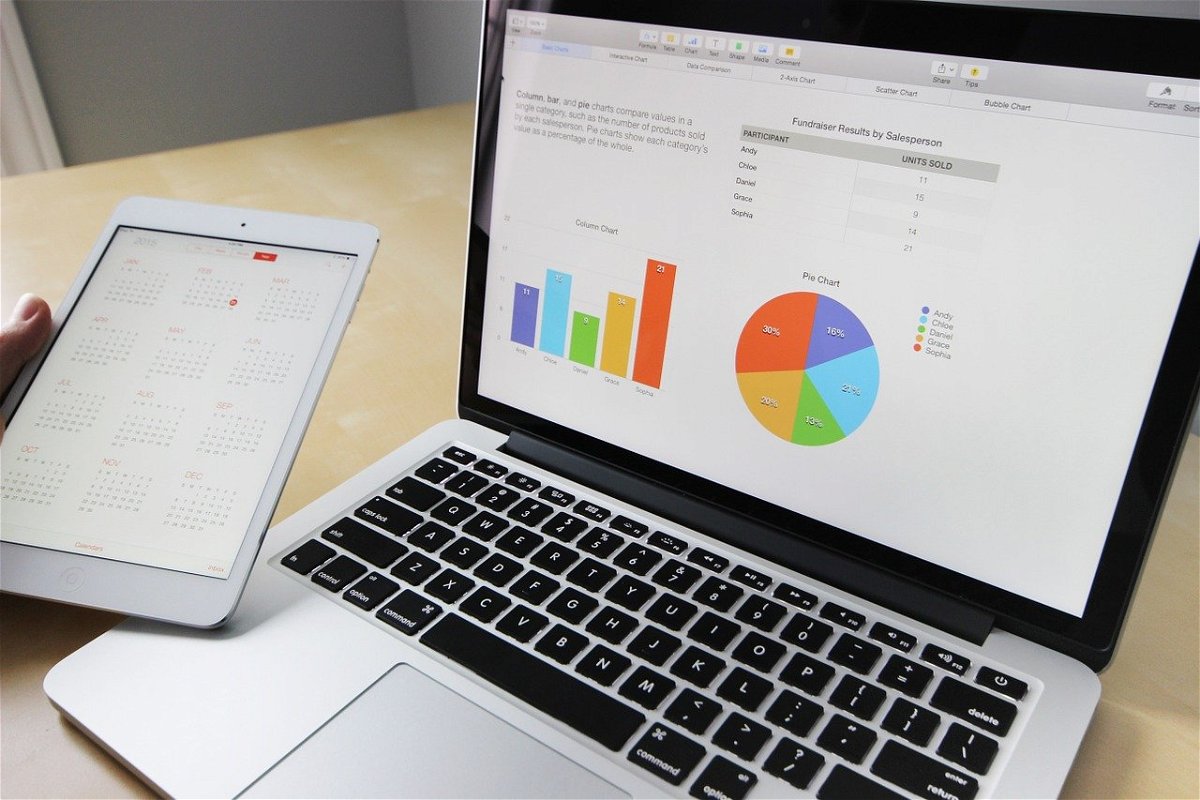Ein grober – oder auch feinerer – Blick auf die Oberfläche von Google Sheets lässt euch leicht denken, ihr würdet euch in Excel befinden, so ähnlich sind sich die beiden Programme. Das gilt auch für deren Bedienung. Ein paar Besonderheiten gibt es aber trotzdem!
Formeln eingeben
Die Kernfunktion einer Tabellenkalkulation ist das Verknüpfen von Daten und das Berechnen von Werten über Formeln.
Zum Einfügen einer Formel könnt ihr in Sheets so vorgehen:
- Klickt auf Einfügen > Funktion oder klickt auf das Summensymbol (das griechische Sigma) in der Symbolleiste.
- Wählt dann die Art der Formel aus dem Dropdown-Menü und markiert den Bereich der Tabelle, auf den diese sich beziehen soll.
- Wie bei Excel könnt ihr die Formel auch manuell eingeben. Startet mit einem Gleichzeichen, dann den Namen der Formel und den Zellbereich in Klammern dahinter. Beispielsweise =Summe(A1:A4).
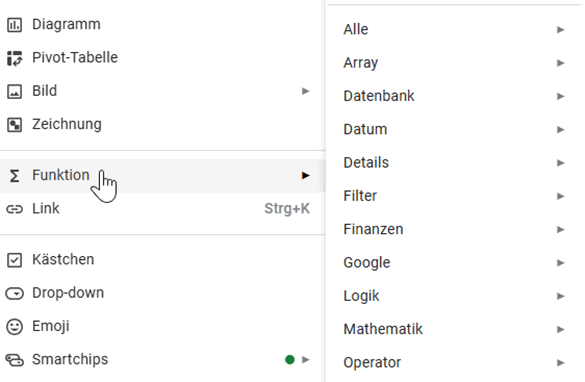
Daten visualisieren: Diagramme
Bilder sagen mehr als tausend Worte. Kommt euch das bekannt vor? So platt es klingt, es steckt eine Menge Wahrheit darin. Nicht nur bei Texten, vor allem bei Daten, die ja naturgemäß eher trocken sind, kann eine grafische Darstellung Wunder wirken:
- Markiert den Tabellenteil mit den Daten, die visualisiert werden sollen, mit der Maus.
- Klickt dann im Menü auf Einfügen > Diagramm.
- Im Standard fügt Sheets ein Kuchendiagramm ein. Das könnt ihr aber beeinflussen: Neben dem Diagramm öffnet Sheets ein neues Menü, in dem ihr den Diagrammtyp, den Namen, den Datenbereich und vieles mehr einstellen könnt und das eingefügte Diagramm so an eure Bedürfnisse anpassen könnt.
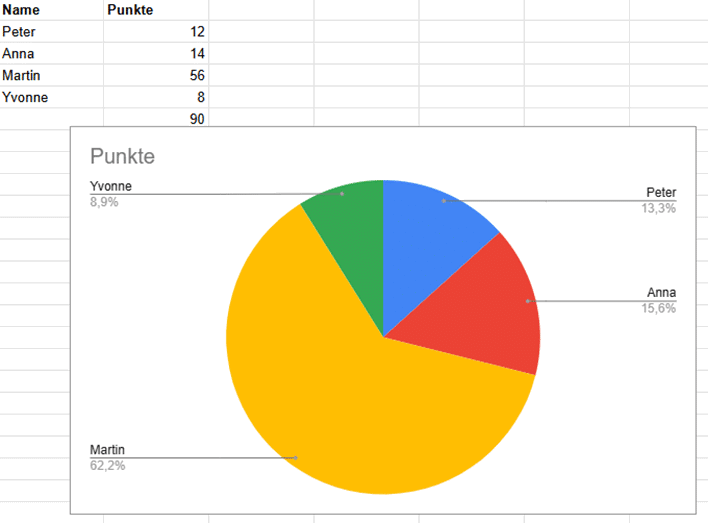
Bedingte Formatierungen
Zellen und Text zu formatieren ist die einfache Übung. Was aber, wenn beispielsweise eine Zelle einer Tabelle eine andere Farbe haben soll, wenn sie einen bestimmten Wert hat? Ein Standardbeispiel dafür ist die Kennzeichnung von negativen Zahlen in rot. Auch das kann Sheets:
- Markiert den Zellbereich, der formatiert werden soll.
- Klickt dann im Menü auf Format > Bedingte Formatierung.
- Rechts neben den Zellen öffnet sich ein weiterer Eingabebereich. Darin müsst ihr die Formatierungsregel eingeben.
- Im DropDown-Menü müsst ihr jetzt eine Bedingung und den Vergleichswert eingeben. Am Beispiel oben: „Kleiner als“ und „0“ für negative Werte.
- Im nächsten Schritt gebt ihr die Formatierung ein, wenn diese Bedingung erfüllt ist. Also beispielsweise eine rote Füllung, fetter Text etc.
- Durch einen Klick auf Fertig wendet ihr die Formatierung an. Ändert sich eine Zelle, dann wird die Formatierung ebenfalls geprüft und ggf. angepasst.